MrDoc_Panel面板
0、MFC-UI版本说明
程序更新级下载
1、批处理面板更新说明及下载
2、面板简介及简要使用方法
3、win7 运行提示报错
4、windows server2012 R2安装python3.x版本报错0x80240017
宝塔面板 python管理器2.0安装Mrdoc
本文档使用 MrDoc 发布
-
+
首页
0、MFC-UI版本说明
# 首次发布 1、UI版本基于批处理版本,功能大致相同 2、版本提供基本的站点搭建服务,Apache服务名为:Apache_Mrdoc # 使用简介 ## 1、首次使用初始化: ### 需要进行环境初始化,初始化内容主要包括: 自动安装Git 下载python环境 下载Apache环境  ## 2、部署Mrdoc源码 本步骤主要用于下载mrdoc源码文件,源:Gitee仓库 (其中仓库地址可更改) ### 2.1 设置代码仓库地址 #### 默认为Mrdoc开源版本地址、下图中红色框内为Git仓库地址,可自行更改,此地址仅用于Clone功能 #### 蓝色框为Django项目名称,点击按钮会根据地址自动获取项目名,项目变更后一定要点击按钮  ### 2.2 克隆代码 #### 下图中蓝色框,点击后直接Clone地址中的文件  ### 2.3 依赖安装及初始化 #### 初始化数据迁移,本步骤用于环境依赖安装及数据库变更  ### 2.4至此,网站环境已经配置完成(管理员帐户为创建,执行【3】可以创建帐户) ` Django的管理员创建必须在cmd模式下进行,请注意甄别 ` 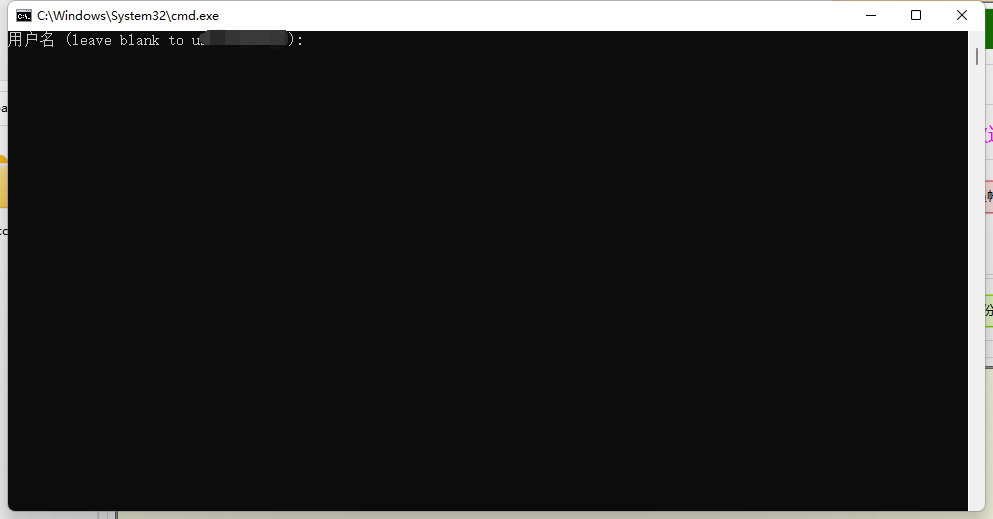 ## 3、网站启动 ### 3.1 Runserver启动 `此模式启动是会弹出命令行窗口,方便调试`  ### 3.2 Apache模式部署 `此模式会安装为系统服务,会随系统开机启动,用于部署windows环境`  ## 4、多服务管理 ### 对服务右键可以进行启动、停止、重启、删除等操作 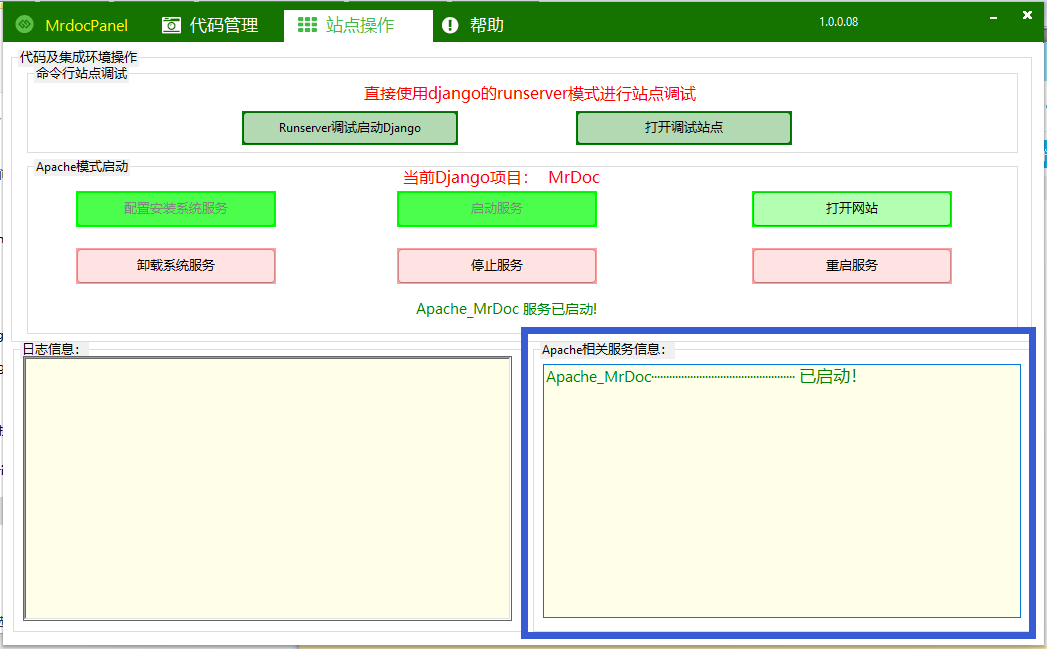
小肥羊
2021年9月18日 01:09
转发文档
收藏文档
上一篇
下一篇
手机扫码
复制链接
手机扫一扫转发分享
复制链接
Markdown文件
分享
链接
类型
密码
更新密码